ຂ້າງລຸ່ມນີ້ແມ່ນ 7 ວິທີທີ່ຈະຊ່ວຍໃຫ້ທ່ານແກ້ໄຂບັນຫາຂອງ Wifi ບໍ່ສະຖຽນລະພາບກ່ຽວກັບ iPhone, ມັກຈະຕັດການເຊື່ອມຕໍ່ອັດຕະໂນມັດ:
1. ລືມເຄືອຂ່າຍ Wifi ທີ່ເຊື່ອມຕໍ່
ເພື່ອລືມເຄືອຂ່າຍ Wifi, ໃຫ້ໄປທີ່ການຕັ້ງຄ່າ => Wifi => ໄອຄອນ "i" ທີ່ຢູ່ຂ້າງເຄືອຂ່າຍ Wifi ທີ່ iPhone ເຊື່ອມຕໍ່ແລ້ວເລືອກ ລືມເຄືອຂ່າຍນີ້ ຈາກນັ້ນເຊື່ອມຕໍ່ຄືນໃໝ່ຕັ້ງແຕ່ເລີ່ມຕົ້ນ.
ທ່ານຍັງສາມາດປ່ຽນ DNS ຂອງເຄືອຂ່າຍ Wifi ໄດ້ໂດຍການຄລິກໃສ່ໄອຄອນ "i" => DNS => ປ່ຽນ DNS ເປັນ 8.8.8.8 ຫຼື 8.8.4.4 ແລ້ວຄລິກບັນທຶກ.
2. ປິດ ຈາກນັ້ນເປີດ Wifi ແລະປິດ Bluetooth
ທ່ານພຽງແຕ່ຕ້ອງການທີ່ຈະປິດໄອຄອນ Wifi ໃນສູນຄວບຄຸມແລະຫຼັງຈາກນັ້ນເປີດມັນກັບຄືນໄປບ່ອນ, ເພື່ອຣີເຊັດການເຊື່ອມຕໍ່ນີ້ຢ່າງວ່ອງໄວ. ເຊັ່ນດຽວກັນ, ຖ້າ Bluetooth ເປີດ, ທ່ານຄວນປິດມັນ, ເພາະວ່ານີ້ແມ່ນປັດໃຈທີ່ສາມາດລົບກວນສັນຍານເຄືອຂ່າຍ Wifi.
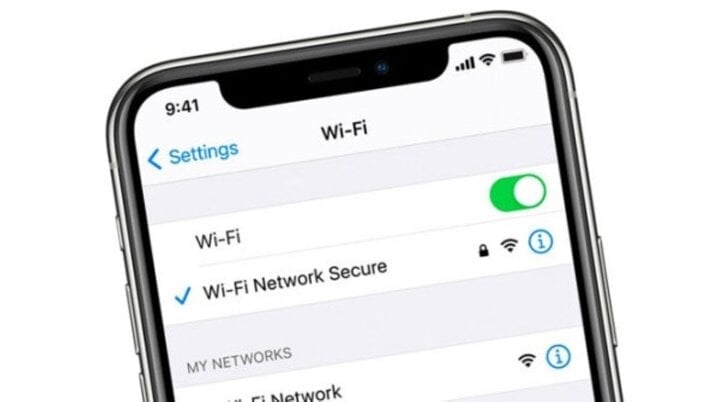
7 ວິທີທີ່ຈະຊ່ວຍໃຫ້ທ່ານແກ້ໄຂຄວາມຜິດພາດຂອງ iPhone ສູນເສຍການເຊື່ອມຕໍ່ Wifi.
3. ເປີດ ແລະ ປິດໂໝດຢູ່ໃນຍົນ
ການເປີດ ແລະປິດໂໝດຢູ່ໃນຍົນແມ່ນເປັນເຄັດລັບທີ່ມີປະສິດທິພາບໃນການແກ້ໄຂບັນຫາທີ່ກ່ຽວຂ້ອງກັບການເຊື່ອມຕໍ່ຢູ່ໃນໂທລະສັບ. ເພື່ອເຮັດມັນ, ເປີດສູນຄວບຄຸມໃນ iPhone ຂອງທ່ານ, ຈາກນັ້ນເປີດໄອຄອນເຄື່ອງບິນ, ຈາກນັ້ນລໍຖ້າປະມານໜຶ່ງນາທີ, ຈາກນັ້ນເອົາໄອຄອນນີ້ອອກເພື່ອປິດໂໝດ.
4. Reset iPhone ແລະ Wifi Router
ຫນຶ່ງໃນເຫດຜົນທີ່ເຮັດໃຫ້ iPhone ສູນເສຍ Wifi ແມ່ນເນື່ອງມາຈາກຄວາມຜິດພາດເຄືອຂ່າຍ. ໃນກໍລະນີນີ້, ທ່ານຈໍາເປັນຕ້ອງໄດ້ປັບ Router, ໂມເດັມ Wifi ເພື່ອສະຖຽນລະພາບການເຊື່ອມຕໍ່.
ການຣີສະຕາດ iPhone ຂອງທ່ານແລະອັບເດດເປັນ iOS ລຸ້ນໃໝ່ຍັງເປັນທາງອອກທີ່ຈະຊ່ວຍໃຫ້ທ່ານແກ້ໄຂບັນຫາຜິດປົກກະຕິຫຼາຍຢ່າງກ່ຽວກັບ Wifi ໄດ້ໄວ.
5. ປິດການບໍລິການສະຖານທີ່ສໍາລັບ Wifi
ການແກ້ໄຂຕໍ່ໄປທີ່ສາມາດຊ່ວຍໃຫ້ທ່ານແກ້ໄຂບັນຫາ Wifi ທີ່ບໍ່ສະຖຽນລະພາບແມ່ນການປິດການບໍລິການສະຖານທີ່ສໍາລັບ Wifi. ເພື່ອເຮັດສິ່ງນີ້, ໄປທີ່ Settings => Privacy => Location Services => ເລື່ອນລົງແລະເລືອກ System Services => ປິດລາຍການ Network & Wireless Connections.
6. ປັບການຕັ້ງຄ່າເຄືອຂ່າຍໃນ iPhone
ເພື່ອຕັ້ງຄ່າເຄືອຂ່າຍຄືນໃໝ່ໃນ iPhone, ໄປທີ່ Settings => General => Reset => Reset Network Settings. ຖ້າມັນບໍ່ເຮັດວຽກ, ເລືອກ Reset All Settings ໃນສ່ວນ Reset.
7. ເອົາ iPhone ຂອງທ່ານສໍາລັບການສ້ອມແປງຫຼືຮັບປະກັນ
ຖ້າຫາກວ່າທ່ານໄດ້ພະຍາຍາມທັງຫມົດ 6 ວິທີການຂ້າງເທິງນີ້ແຕ່ບັນຫາການສູນເສຍ Wifi ຍັງບໍ່ສາມາດແກ້ໄຂໄດ້, ມັນເປັນໄປໄດ້ວ່າຮາດແວໃນ iPhone ຂອງທ່ານຈະເສຍຫາຍ. ໃນກໍລະນີນີ້, ທາງເລືອກທີ່ດີທີ່ສຸດແມ່ນເພື່ອເອົາອຸປະກອນໄປບ່ອນສ້ອມແປງທີ່ມີຊື່ສຽງແລະມີຄຸນນະພາບ.
ບັນທຶກບາງເວລາປະຕິບັດວິທີແກ້ໄຂເພື່ອແກ້ໄຂບັນຫາຂອງ iPhone ຢ່າງຕໍ່ເນື່ອງສູນເສຍການເຊື່ອມຕໍ່ Wifi:
- ຂໍ້ມູນກ່ຽວກັບ iPhone ຄວນໄດ້ຮັບການສໍາຮອງຂໍ້ມູນກ່ອນທີ່ຈະດໍາເນີນການປັບຫຼືການສ້ອມແປງ, ເພື່ອຫຼີກເວັ້ນການສູນເສຍຂໍ້ມູນທີ່ສໍາຄັນ.
- ເພື່ອກໍານົດວ່າສາເຫດແມ່ນຍ້ອນເຄືອຂ່າຍ Wifi ຫຼືບໍ່, ໃຫ້ກວດເບິ່ງການເຊື່ອມຕໍ່ໃນອຸປະກອນອື່ນໆ.
- ເພື່ອປະເມີນຄຸນນະພາບຂອງການເຊື່ອມຕໍ່ແລະຊອກຫາວິທີການປັບປຸງຖ້າຈໍາເປັນ, ທ່ານສາມາດນໍາໃຊ້ຊອບແວການທົດສອບຄວາມໄວ Wifi.
ຂ້າງເທິງນີ້ແມ່ນ 7 ວິທີທີ່ຈະຊ່ວຍໃຫ້ທ່ານແກ້ໄຂຄວາມຜິດພາດຂອງ iPhone ສູນເສຍການເຊື່ອມຕໍ່ Wifi ໄດ້. ຫວັງວ່າຄວາມຮູ້ນີ້ຈະຊ່ວຍເຈົ້າໄດ້.
ວັດ Trung
ທີ່ມາ








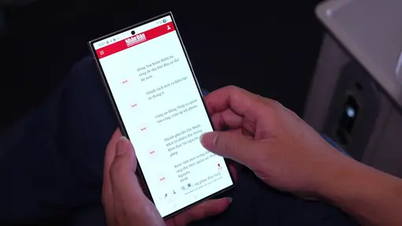





















































































![ການຫັນປ່ຽນ OCOP ດົງນາຍ: [ມາດຕາ 3] ເຊື່ອມໂຍງການທ່ອງທ່ຽວກັບການບໍລິໂພກຜະລິດຕະພັນ OCOP](https://vphoto.vietnam.vn/thumb/402x226/vietnam/resource/IMAGE/2025/11/10/1762739199309_1324-2740-7_n-162543_981.jpeg)













(0)